このコントロールを変更すると、このページが自動的に更新されます
iPad用Logic Proユーザガイド
-
- Logic Proとは
- 作業領域
- 機能ボタンを操作する
- 数値を調整する
- iPad用Logic Proで編集を取り消す/やり直す
- Logic Proのサブスクリプションを開始する
- ヘルプを見つける方法
-
- アレンジの概要
-
- リージョンの概要
- リージョンを選択する
- リージョンをカット、コピー、およびペーストする
- リージョンを移動する
- リージョン間のギャップを削除する
- リージョンの再生をディレイする
- リージョンをトリムする
- リージョンをループさせる
- リージョンを繰り返す
- リージョンをミュートする
- リージョンを分割および結合する
- リージョンをストレッチする
- ノートピッチ別にMIDIリージョンを分離する
- リージョンを所定の場所にバウンスする
- オーディオリージョンのゲインを変更する
- トラック領域でリージョンを作成する
- MIDIリージョンをSession Playerリージョンまたはパターンリージョンに変換する
- iPad用Logic ProでMIDIリージョンをSession Playerリージョンで置き換える
- リージョン名を変更する
- リージョンのカラーを変更する
- リージョンを削除する
- オーディオリージョンにフェードを作成する
- Stem Splitterを使ってボーカルや楽器のステムを抽出する
- フェーダーを使ってミキシング機能にアクセスする
- 著作権
カットオフ周波数
カットオフ周波数(またはカットオフ)は、信号をカットオフする位置を指定します。単純なシンセサイザーは、ローパスフィルタだけを備えています。20-4000 Hzの範囲の周波数が信号に含まれているときに、カットオフ周波数を2500 Hzに設定すると、2500 Hzより上の周波数がフィルタされます。ローパスフィルタを使用すると、2500 Hzのカットオフポイントより下の周波数をそのまま通すことができます。
下の図は、ノコギリ波を示したものです。フィルタは開いた状態、すなわちカットオフを最大値に設定しています。つまり、この波形はフィルタ処理されていません。
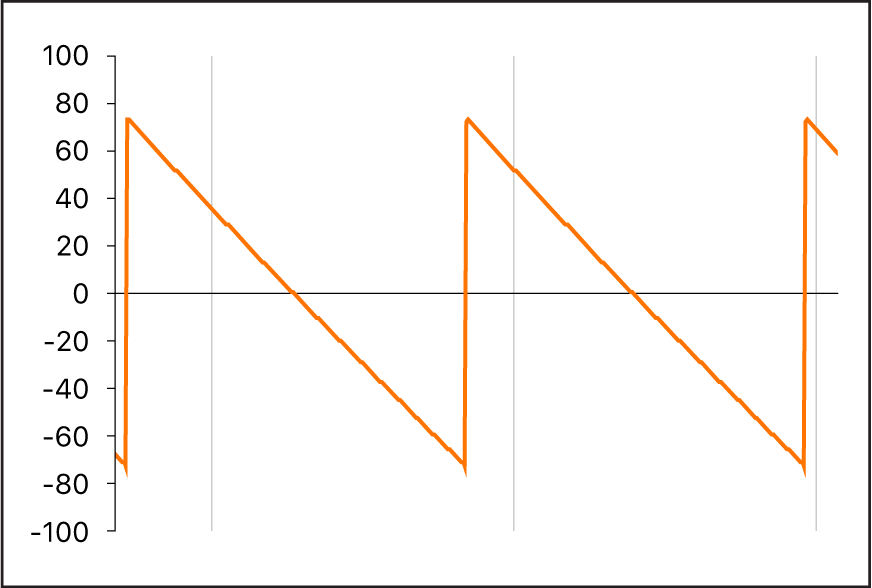
下の図は、フィルタカットオフを約50 %の値に設定したノコギリ波を示したものです。このフィルタ設定により、高い周波数が抑制され、ノコギリ波のとがった部分が丸みを帯びてサイン波に近い波形になります。この設定によりサウンドはよりソフトになり、「金管楽器」らしさが減少します。
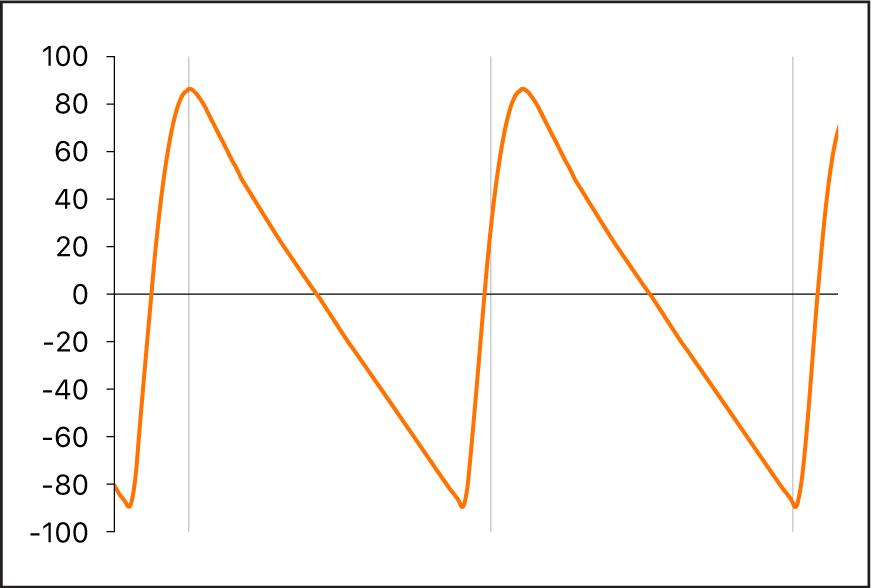
この例は、フィルタを使って周波数スペクトルの一部を取り除くと、どのように波形の形状が変化し、サウンドの音色が変化するかを示しています。
フィードバックありがとうございます。